Slik Kobler Du Xbox One til Projektor

en projektor kan ta spillopplevelsen til neste nivå, spesielt for de som liker å spille samarbeid med delt skjerm. selv om de spesifikke trinnene kan variere avhengig av projektormodellen, er det ganske enkelt å lære Hvordan du kobler En Xbox One til en projektor—når du vet hvilke trinn du skal følge.
hvis du er i ferd med å sette opp Et Xbox-basert projektorspillsystem, les videre nedenfor for en trinnvis veiledning. Du vil være oppe og går (og spille) på kort tid.
Trinn 1: Identifiser projektorens tilkoblinger

Tilkoblinger av optoma projector
Xbox one sender video – og lydsignaler via EN HDMI-utgang. DET er to USB-porter, men disse er designet for å koble til tilbehør, ikke sende informasjon til en skjerm. I tillegg har den en s / PDIF optisk lydutgang, for å sende et lydsignal til et eget sted enn videoen.
ulike projektorer tilbyr ulike tilkoblingsalternativer. HDMI har blitt standard, så de fleste moderne projektorer vil tilby minst EN HDMI-port. Eldre projektorer kan i stedet ha EN VGA-port, EN DVI-tilkobling eller en komposittvideo-eller S-Video-tilkobling.
USB-porter er mer og mer vanlige på projektorer, men akkurat som Med Xbox er disse ofte for tilbehør, ikke video-og lydsignaler. Unntaket er EN USB-C-tilkobling, men dette er nyere teknologi og ikke så sannsynlig på en projektor.
Trinn 2: Bestem hvilken tilkobling du vil bruke
hvis projektoren har EN HDMI-port, er dette uten tvil det enkleste alternativet. Hvis DET er EN USB – c-port eller VGA-port, er det fortsatt ganske enkelt å koble til med riktig adapter. Adaptere finnes for å sende HDMI til komposittvideo-eller S-video-tilkoblinger, selv om de ofte er mindre pålitelige, spesielt når det gjelder lyd.
Trinn 3: Få de riktige kablene
 HDMI-kabel
HDMI-kabel
igjen, dette er enklest FOR HDMI: du kan bruke kabelen som fulgte Med Xbox. Hvis du trenger å kjøpe en adapter for en annen tilkoblingsstil, er det best å sjekke på nettet. Du kan sannsynligvis også finne dem i store elektronikkbutikker, noe som kan være ditt beste alternativ hvis du ikke er sikker på hvilken tilkobling du skal bruke. Techs vil kunne styre deg i riktig retning.
Trinn 4: Koble til og test
Koble til alt, slå på projektoren og Xbox One, og sørg for at du får både lyd og bilde uten forsinkelse. Hvis det er noen problemer, dobbeltsjekke alle tilkoblinger, noe som gjør at ledningene er fullt presset inn på endene.
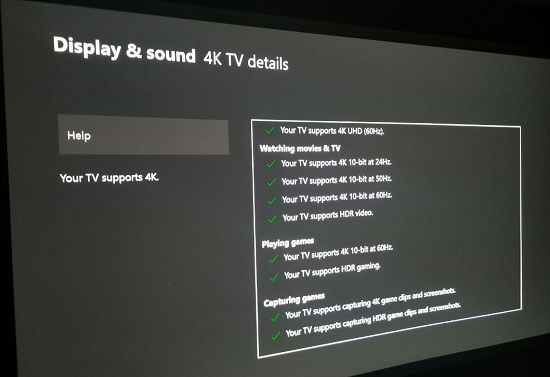
XBOX One Koblet til Optoma UHD60
Hva om jeg vil bruke ekstern lyd?
hvis spillet ditt bruker hodesett, er ikke høyttalerne som er koblet til systemet et stort problem. Ellers vil de innebygde høyttalerne på de fleste projektorer ikke kutte det hvis du leter etter en oppslukende lydopplevelse.
hvis Du bare bruker Xbox med høyttalerne og projektoren, kan du koble begge direkte. Bruk S / PDIF-porten for høyttalerne og HDMI-utgangen for videoen. En a / v-mottaker er din beste innsats hvis du kobler flere komponenter sammen. Du kan få en anstendig en for under $100 på Amazon. En mottaker lar deg koble projektoren, høyttalere, kabelboks, spillsystem og alt annet du vil bruke til en sentralisert enhet. Dette lar deg bytte sømløst mellom dem, uten å måtte fysisk flytte ledninger fra en enhet til en annen. Lær hvordan du velger den beste projektoren for simulatorer & gaming her.
Final Thoughts
Hjemmekinoutstyr har gradvis skiftet mot EN HDMI-standard. Selv xbox One-tilkoblingene er bevis på det. Den første generasjonen Xbox brukte en kompositt video tilkobling, som Gjorde Xbox 360. Dette betyr at projektorer som fungerte bra med eldre generasjons systemer, kanskje ikke er like enkle å koble Til En Xbox One.
jo nyere projektoren din er, desto færre problemer har du sannsynligvis. En a / v-mottaker kan også bidra til å lindre kompatibilitetsproblemer, siden de gir deg en rekke innganger og utganger. I de fleste tilfeller vil du imidlertid være oppe når du følger trinnene ovenfor.